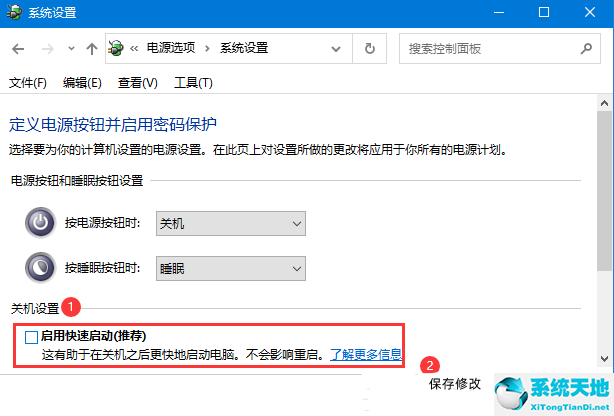电脑用久了,经常会出现各种问题,比如运行卡顿,黑屏,无法关机等等。下面我们来看看win10系统无法关闭的情况下如何解决问题。

方法1:
1.首先按键盘上的[Win R]组合键开始运行,然后输入[gpedit.msc]命令,按[OK或Enter]打开本地组策略编辑器。
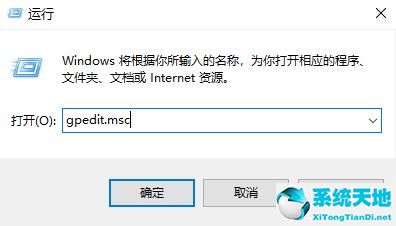
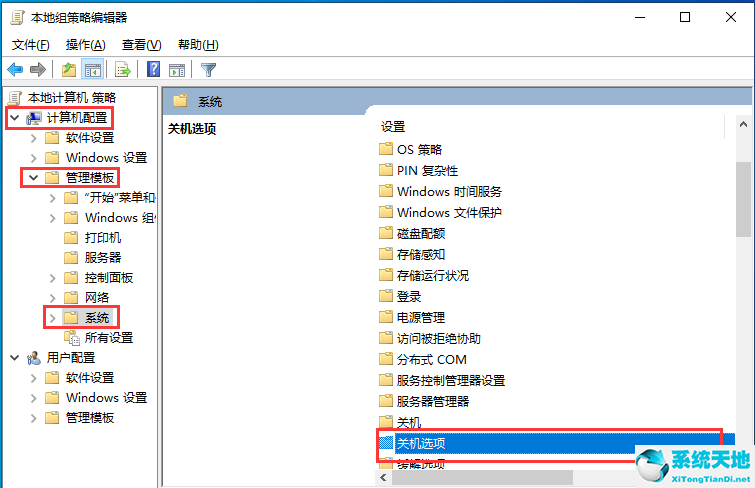
3.然后,双击打开【关闭应用程序的自动终止功能,将阻止或取消关机】。
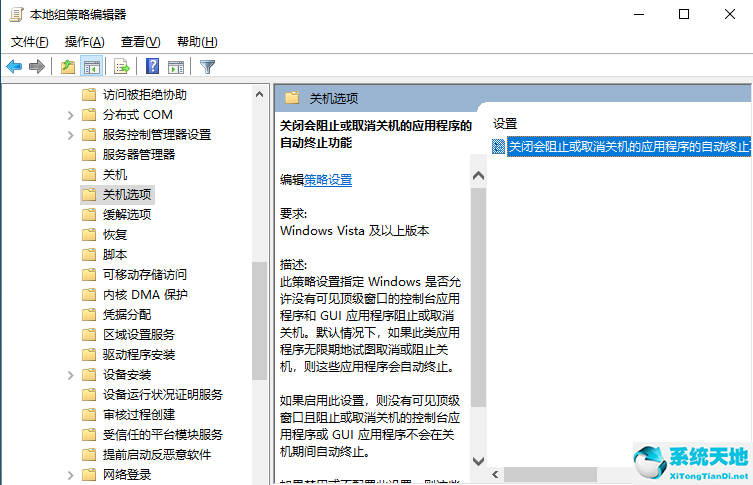
4.关闭将阻止或取消关机的应用程序的自动终止窗口,选择禁用,然后单击确定。
此策略设置指定Windows是否允许没有可见顶层窗口的控制台应用程序和GUI应用程序阻止或取消关机。默认情况下,如果此类应用程序试图取消或无限期阻止关机,它们将自动终止。
如果启用此设置,没有可见顶级窗口并阻止或取消关机的控制台应用程序或GUI应用程序在关机时不会自动终止。
如果禁用或不配置此设置,这些应用程序将在关机时自动终止,从而有助于确保Windows可以更快更平稳地关机。
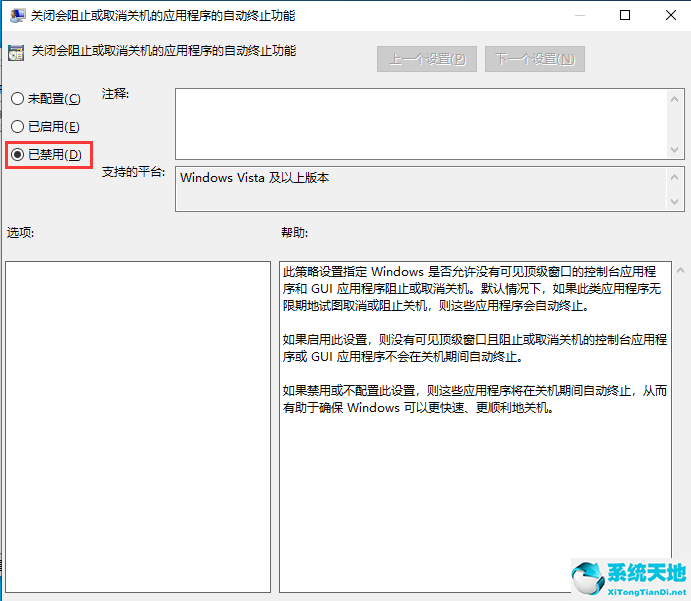
方法二:
1.首先按下键盘上的[Win S]组合键,或者点击任务栏上的[搜索图标],在Windows搜索窗口和搜索框中输入[控制面板],然后点击[打开]系统给出的最匹配的控制面板应用。
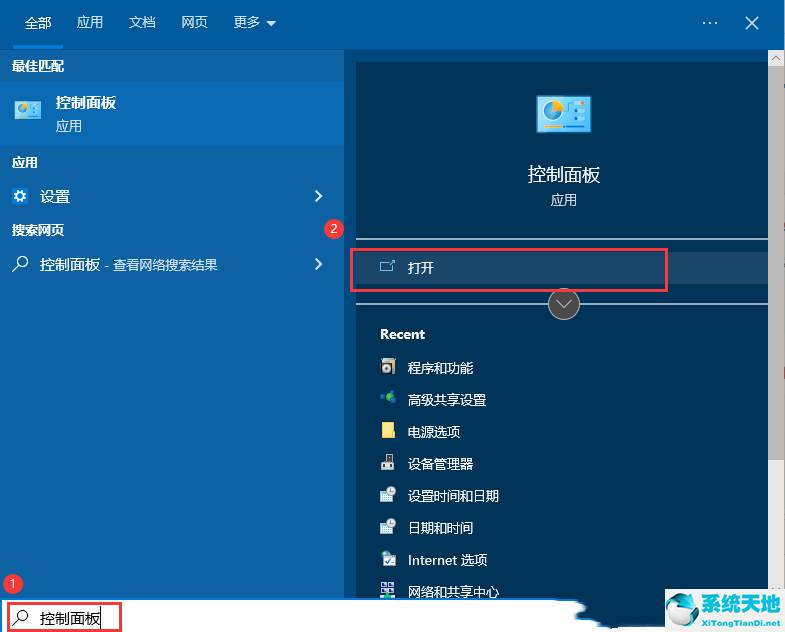
2.在控制面板窗口中,在分类视图模式下,找到并单击[硬件和声音]。
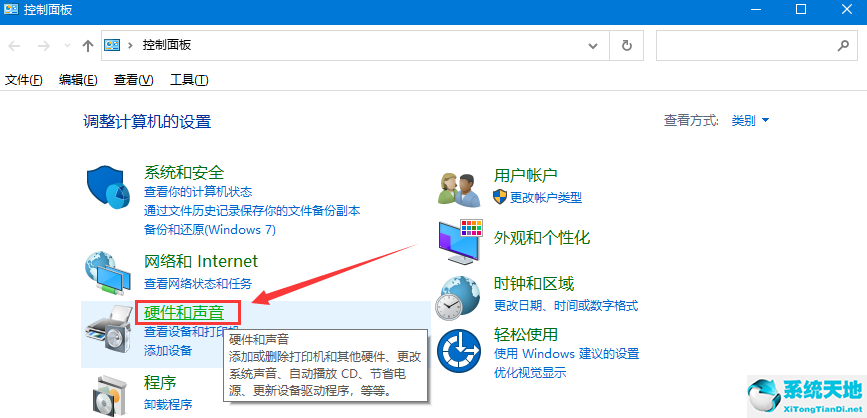
3.在硬件和声音窗口中,单击电源选项下的[更改电源按钮的功能]。
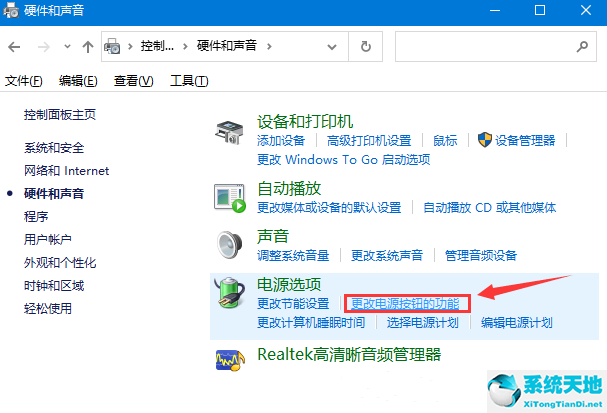
4.在系统设置窗口中,点击【更改当前不可用的设置】。
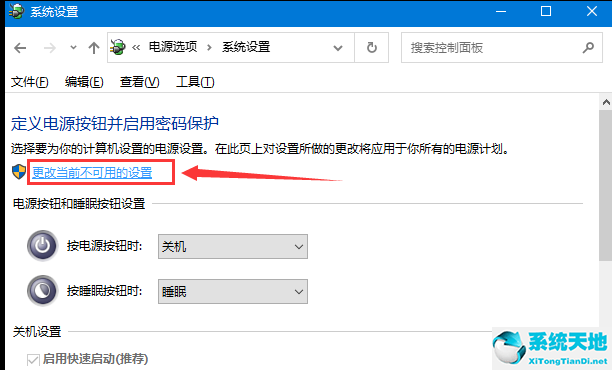
5.在关闭设置下,取消选中以启用快速启动(推荐)。最后,单击保存更改。